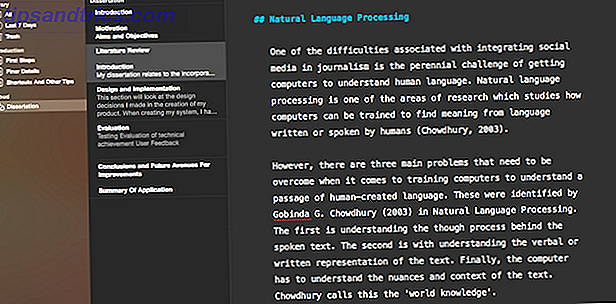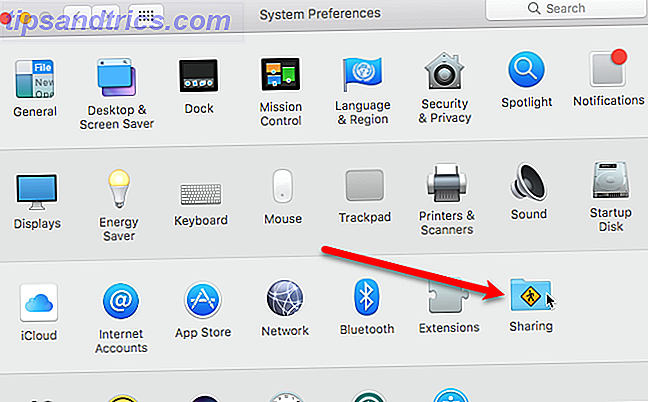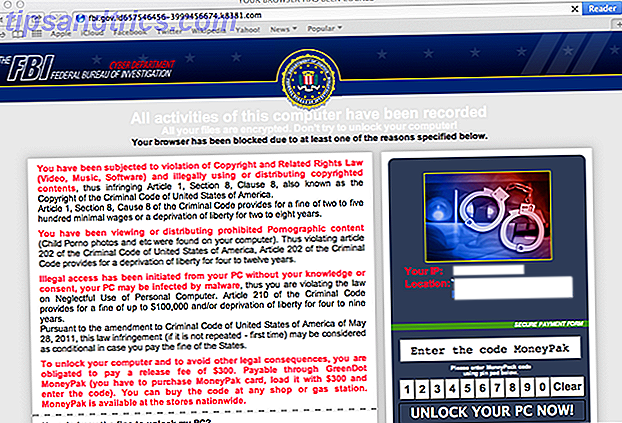Et par dage tilbage besluttede en af mine computere at opføre sig. Nogle gange vil Windows starte og fungere godt i et stykke tid, hvorefter programmer ikke kunne starte eller gå ned. Andre gange vil Windows ikke starte uden at nulstille flere gange.
Et par dage tilbage besluttede en af mine computere at opføre sig. Nogle gange vil Windows starte og fungere godt i et stykke tid, hvorefter programmer ikke kunne starte eller gå ned. Andre gange vil Windows ikke starte uden at nulstille flere gange.
Naturligvis har jeg næsten instinktivt tilskrevet problemerne med Windows. Ran et par scanninger og diagnostik, og de kom alle rene ud. Fed op af problemerne og ikke at kunne løse dem Jeg besluttede at gå videre og installere Linux sammen med. En halv time senere var jeg klar til at byde et meget ønsket farvel til alle problemerne. Men ca. 10-15 minutter i sessionen startede applikationerne uventet eller kunne ikke starte helt.
Det var jo ikke et Windows-problem. Nu var jeg næsten sikker på, at det var et hardware problem. Har jeg allerede scannet harddisken, vidste jeg ikke hvad jeg skulle tjekke næste gang. Så ved en tilfældig genstart noterede jeg memtest86-indgangen på GRUB-menuen. Det har altid været der, når du installerer Ubuntu, men jeg havde helt glemt det. Så jeg besluttede at give det en hvirvel og viola, en af RAM-stifterne viste sig at være miscreant!
Memtest, som det viser sig, er en glimrende løsning til gennemførelse af en computerhukommelsestest, kun den er lidt for avanceret til den gennemsnitlige bruger. Lad os forsøge at afmystificere nogle af de muligheder, du kan bruge, hvis tiden kræver det.
Først skal du downloade Memtest, og jeg vil foreslå at brænde det bootable ISO billede på en cd. Det er måske den nemmeste måde at bruge Memtest på. På grund af dets popularitet og brugervenlighed er Memtest også inkluderet på en række Live CD'er, herunder likeså Ubuntu og System Rescue CD.
Når du har cd'en klar, skal du pope den ind og lade computeren starte fra den. Afhængigt af om du bruger Memtest ISO eller en af de andre Live CD'er, vil du blive taget til Memtest direkte, eller du skal påkalde den via en af mulighederne. Sådan gør du det på Ubuntu Live CD'en:

I begge tilfælde, når Memtest er blevet påberåbt, begynder den at køre computerhukommelsestest med det samme uden at stille spørgsmål af nogen art. Den viser en grundlæggende hukommelsesinformation i øverste venstre hjørne, oplysninger om de igangværende tests i øverste højre hjørne og den samlede testresultater ligger lige under dem (kun fejl vises). Mod bunden kan du finde midler til at interagere med Memtest.
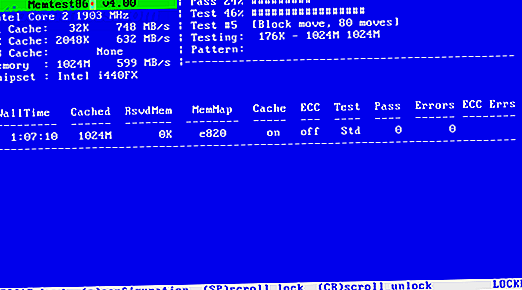
Du kan genstarte når som helst ved hjælp af ESC-tasten og Lås / Lås op for at rulle for at se fejlene, hvis der er for mange af dem. Aktivering af rullelåsen pauser også testene, indtil du deaktiverer den. At trykke på 'c' vil tage dig til konfigurationsmenuen og giver dig mulighed for at tilpasse forskellige indstillinger og parametre. Du kan vælge mellem forskellige tests. Den detaljerede beskrivelse af testene og hvilke slags problemer de opdager, er tilgængelige her.
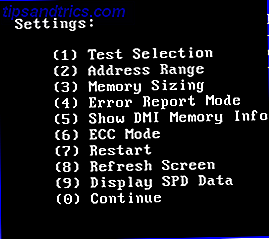
Via indstillingsmenuen kan du også tilpasse det hukommelsesadresseområde, der skal testes. Det bedste du giver det til fuld hukommelsesscanning, især på den første scanning, så kan du bruge brugerdefinerede værdier afhængigt af de fejl, du får til at teste kun de dårlige adresser. Derudover kan du ændre fejlvisninger og genskrive skærmen. Helt ærligt er det de ting, du burde være bekymrede for. Hvis du har brug for at gå ind i de avancerede muligheder, har du sikkert allerede meget ved Memtest!
Memtest er et fremragende værktøj til at holde i din virtuelle fejlfinding værktøjskasse. Selvom sådanne hukommelsesfejl som jeg stødte på er sjældne, forlader de dig uklart, hvad der giver vej. En hurtig hukommelsesscanning kan enten regne det ud eller vise dig straks til problemet.
Lad os vide, hvad du synes om Memtest-computerens hukommelsestest, eller hvis du har et foretrukket alternativ.